Trong bản trình bày PowerPoint, một số yếu tố như màu sắc hay kích thước của font chữ có thể ảnh hưởng đến khả năng đọc các trang trình bày của bạn. Do đó, khi tạo trang slide của bạn, hãy chọn màu font chữ, kiểu và kích thước phù hợp giúp cho khán giả dễ dàng đọc nội dung trên màn hình, bất kể họ đang ngồi ở đâu.
Khi thay đổi màu font chữ nên chọn màu sắc tương phản mạnh mẽ với nền của bạn. Khi chọn kết hợp màu chữ hay màu nền, bạn cũng có thể muốn xem xét căn phòng bạn sẽ trình bày. Font chữ màu sáng trên nền tối thường dễ đọc hơn trong một căn phòng rất tối. Mặt khác font chữ màu tối trên nền sáng làm việc tốt hơn trong các phòng có ánh sáng.
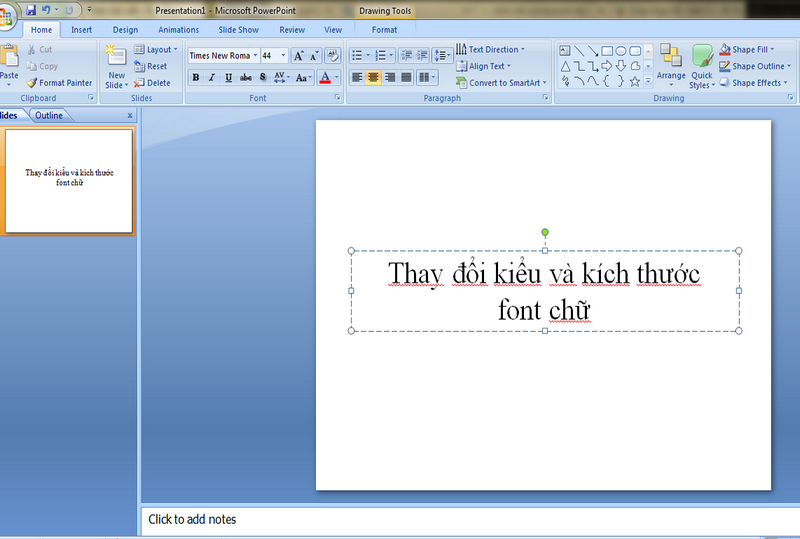
Trong trường hợp chọn kiểu font chữ, bạn cần tránh những font chữ lạ mắt như kiểu font Script. Chúng rất đẹp nhưng lại rất khó đọc ở thời điểm tốt nhất trên màn hình máy tính, các font chữ này hầu như không thể giải mã được hết nội dung bạn muốn truyền đạt khi chiếu lên màn hình. Lời khuyên hữu ích nhất là bạn nên sử dụng các font chữ chuẩn như Arial, Times New Roman hoặc Verdana.
Kích thước mặc định của font chữ được sử dụng trong bản trình bày PowerPoint thông thường là kích thước 44 cho tiêu đề và 32 cho phụ đề cũng như các dấu đầu dòng. Nếu diện tích phòng bạn đang trình bày là rất lớn, bạn có thể cần phải tăng kích thước font chữ.
Vậy làm sao để đổi màu và thay đổi kích thước font chữ trong PowerPoint? Chúng tôi sẽ chia sẻ đến các bạn một số mẹo ngay trong bài viết này.
#1 Thay đổi kiểu và kích thước font chữ
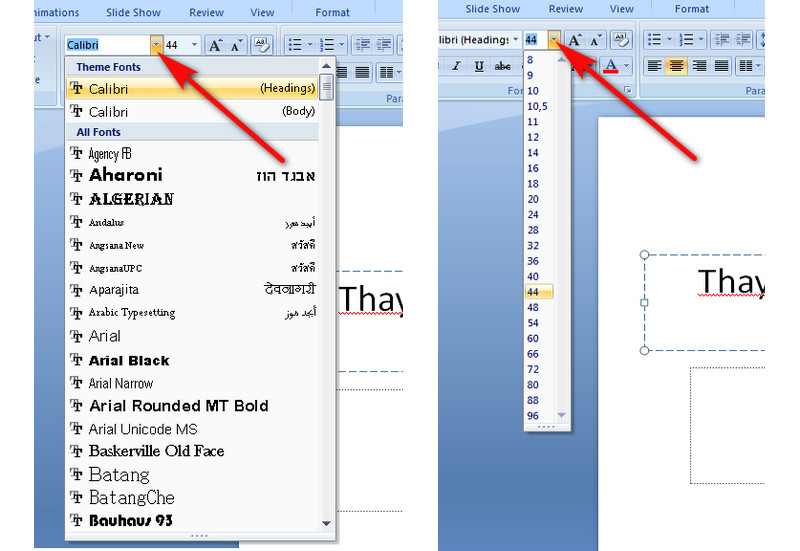
Các bước để thay đổi kiểu và kích thước font chữ:
- Chọn văn bản bạn muốn thay đổi bằng cách kéo chuột qua văn bản để đánh dấu văn bản đó.
- Nhấp vào danh sách thả xuống font chữ. Chuyển qua các font chữ có sẵn để thực hiện lựa chọn của bạn.
- Trong khi văn bản vẫn được chọn, hãy chọn kích thước mới cho font chữ từ danh sách thả xuống kích thước font chữ.
#2 Thay đổi màu font chữ
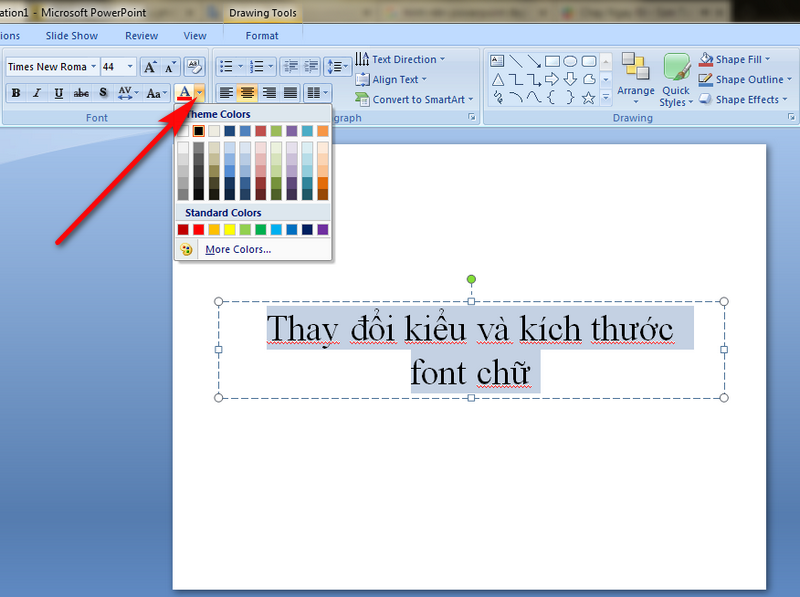
Các bước để thay đổi màu font chữ:
- Chọn văn bản.
- Xác định nút Font Color trên thanh công cụ. Đó là nút chữ A ở bên trái của nút Design. Đường màu dưới chữ A trên nút cho biết màu hiện tại. Nếu đây là màu bạn muốn sử dụng, chỉ cần nhấp vào nó.
- Để thay đổi màu font chữ khác, hãy nhấp vào mũi tên thả xuống bên cạnh nút để hiển thị các lựa chọn màu khác. Bạn có thể chọn màu tiêu chuẩn được hiển thị hoặc nhấp vào nút màu khác để xem các tùy chọn khác.
- Bỏ chọn văn bản để xem hiệu ứng.
Xem thêm: 4 thủ thuật gõ font VNi trên Macbook
Rất đơn giản phải không nào! Sau khi thực hiện xong các bước trên, bạn đã có một bài thuyết trình hoàn chỉnh và bắt mắt. Bạn sẽ không phải phức tạp để đi tải thêm các font chữ trong khi nó đã được cài đặt mặc định trong máy tính của bạn. Bây gờ thì hãy bắt tay vào soạn thảo bài thuyết trình của mình ngày nào. Chúc các bạn thành công!
 Download Unikey
Xem thêm: Download tải WinRAR 5.31 mới nhất 2016 Full Crack Windows XP/7/8/10, Download tải WinZIP 20 phần mềm tốt nhất cho nén file 2016, Dạy Học mat xa, dạy massage body, Mi Katun
Download Unikey
Xem thêm: Download tải WinRAR 5.31 mới nhất 2016 Full Crack Windows XP/7/8/10, Download tải WinZIP 20 phần mềm tốt nhất cho nén file 2016, Dạy Học mat xa, dạy massage body, Mi Katun
